本文属于机器翻译版本。若本译文内容与英语原文存在差异,则一律以英文原文为准。
在 Amazon 中使用场关卡着色 QuickSight
使用字段级别着色,您可以为 QuickSight 分析或仪表板中所有视觉对象的特定字段值指定特定的颜色。颜色按字段指定,既可简化颜色设置过程,又可确保使用同一字段的所有视觉对象的一致性。例如,假设您想为自己的航运公司创建一组视觉对象来追踪不同地区的运费。您可以使用字段级别着色为每个地区指定不同颜色,用以表示分析或控制面板中所有视觉对象中的字段。如此,账户读者可以快速了解其正在寻找的字段颜色,更轻松地找到所需信息。
QuickSight 作者可以为每个字段配置多达 50 种基于字段的颜色。在视觉对象级别定义的颜色优先于基于字段的颜色。这意味着,如果作者为视觉对象的某个值设置了颜色,则该颜色将覆盖该单个视觉对象基于字段的颜色配置。
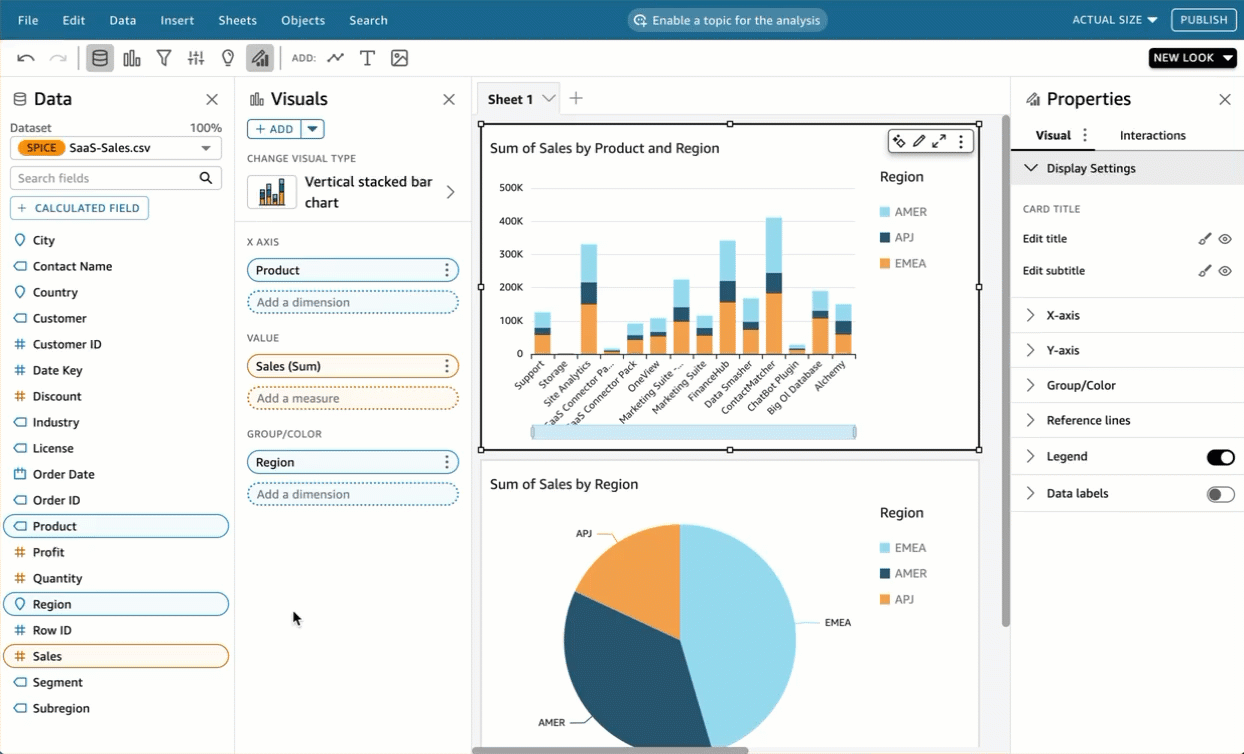
将字段级别着色应用于旧账户
-
在分析的字段窗格中,选择要指定颜色的字段旁的省略号(三个点),然后选择编辑字段颜色。
-
在出现的编辑字段颜色窗格中选择要指定颜色的值,然后选择所需颜色。您可以将颜色应用于字段值窗格中显示的所有值。
-
为所需字段指定颜色后选择应用。
如果要重置字段的颜色值,请打开编辑字段颜色窗格,然后选择要重置的字段旁的刷新图标。您可以选择重置颜色来重置分析中的所有颜色值。
在编辑字段颜色窗格中选择显示未使用颜色,即可查看可配置为新字段的未使用颜色列表。重置字段颜色时,废弃的颜色将添加到未使用颜色列表中且可指定给新字段。